Hogyan lehet biztonságosan elrejteni egy mappát az ablakok nélkül speciális programok nélkül
Szinte mindenki tudja, hogyan hozhat létre rejtett mappát a Windows rendszerben, de szinte mindenki tudja, hogyan lehet rejtett mappákat létrehozni. Megmondjuk, hogyan lehet elrejteni a mappát olyan biztonságosan, hogy senki más ne találja meg.
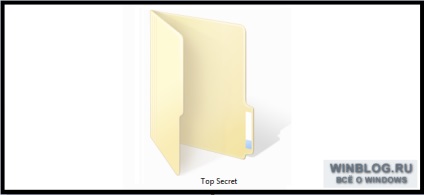
A többé-kevésbé tapasztalt Windows-felhasználó tudja, hogy bármely mappa vagy fájl elrejthető, ha jobb egérgombbal rákattint, és módosítja a tulajdonságokat, vagy inkább az attribútumokat. A probléma az, hogy a legtöbb felhasználó csak azt tudja megtudni, hogyan lehet rejtett mappákat és fájlokat látni - elegendő csak ahhoz, hogy a megfelelő opciót beillesszék a mappabeállításokba.
A legegyszerűbb módja annak, hogy valódi fájlokat vagy mappákat rejtsünk el - rendszerfájlokként jelöljük őket. Ezután a Windows nem jeleníti meg azokat, még akkor sem, ha a rejtett fájlok és mappák be vannak kapcsolva az Explorer beállításaiban.
A feladat végrehajtásához parancssorra van szükségünk, ezért nyomjuk meg a [Win] + [R] billentyűkombinációt, írjuk be a "cmd" -t az idézőjelek nélkül, és nyomjuk meg az [Enter] gombot.
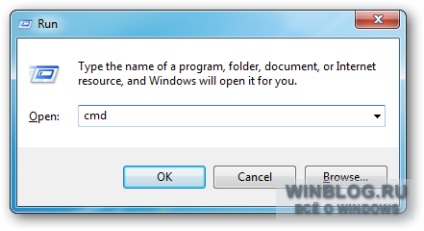
Az attrib parancsot használjuk. A parancssorba írja be a következő parancsot, csak cserélje ki a saját mappájához vezető utat:
attrib + s + h "C: \ Felhasználók \ Taylor Gibb \ Desktop \ Top Secret"
Mi az idézetekben, cserélje le az elrejteni kívánt fájl vagy mappa teljes elérési útját.
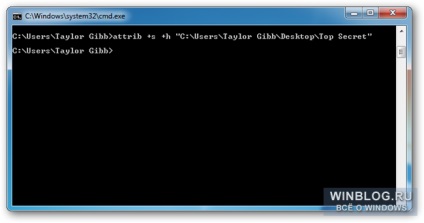
Ezt követően, ahogy láthatja, a "Top Secret" mappa eltűnt az asztalomról, bár a kijelzőn rejtett fájlok és mappák láthatók.
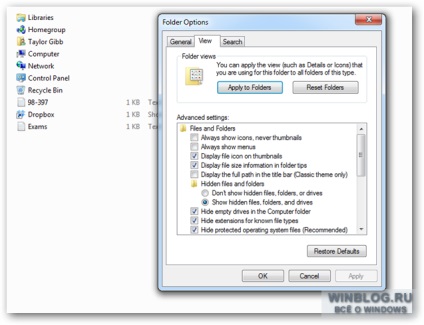
Egy fájl vagy mappa láthatóvá tételéhez ugyanazt a parancsot kell végrehajtania a "+" helyett a "-" paranccsal:
attrib -s -h "C: \ Felhasználók \ Taylor Gibb \ Desktop \ Top Secret"
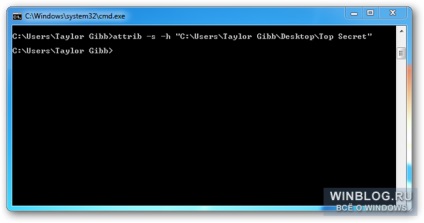
Mágikus módon a mappa azonnal visszatér a helyre:
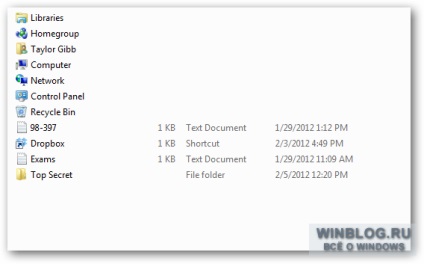
A felhasználók 99% -át ilyen módon megtéveszthetjük, de ha valaki biztos tud róla, hogy van rejtett mappa a számítógépen, megtalálhatja azt többféle módon. A rendszerfájlok megjelenítésének legegyszerűbb módja az Explorer beállításaiban megegyezik a rejtett fájlok és mappák megjelenítésével.
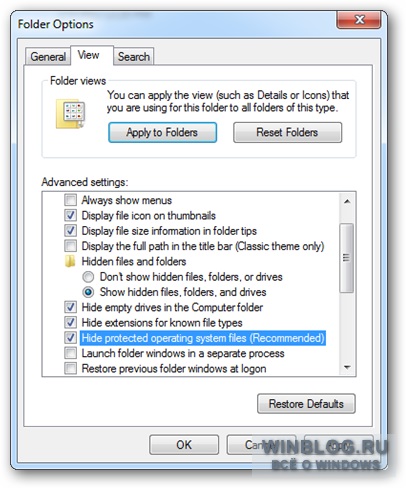
Bár a normál felhasználó természetesen megfélemlíthet egy figyelmeztetést, amely akkor jelenik meg, ha engedélyezi ezt az opciót.
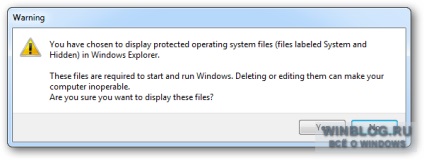
Remélem, az információ hasznosnak bizonyult. Sok szerencsét a mappák álcázásában!